python_tkinter事件类型实例分析
这篇“python_tkinter事件类型实例分析”文章的知识点大部分人都不太理解,所以小编给大家总结了以下内容,内容详细,步骤清晰,具有一定的借鉴价值,希望大家阅读完这篇文章能有所收获,下面我们一起来看看这篇“python_tkinter事件类型实例分析”文章吧。
1.事件绑定函数
事件绑定函数有三个如下:
组件.bind('事件类型',事件函数)
为一个组件绑定一个操作
组件.bind_class('组件类型','事件类型',事件函数)
为一个类组件绑定一个操作
组件.bind_all('事件类型',事件函数)
为所有组件绑定一个操作(所有操作都会当作对主界面的操作)
2.事件类型
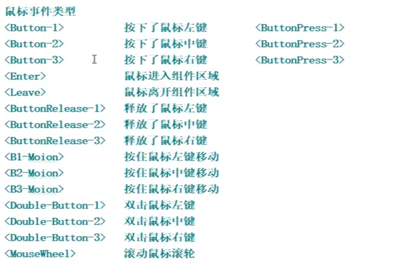
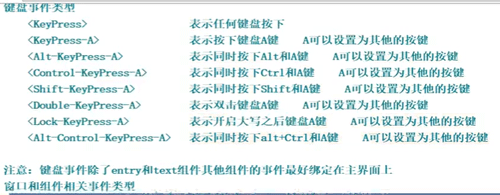

3.事件对象

事件绑定的案例1:
鼠标进入组件变红,离开组件变白:
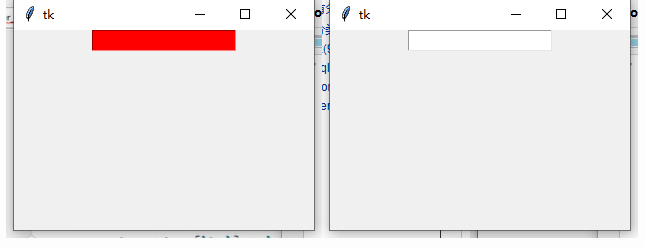
# 单行文本输入框entry = tkinter.Entry(root)entry.pack()# 事件函数def changered(eventobj): # 通过事件对象获取得到组件 eventobj.widget['bg'] = 'red'#鼠标进入组件变红def wdc(eventobj): eventobj.widget['bg'] = 'white'#鼠标离开组件变白# 事件绑定entry.bind('<Enter>',changered)entry.bind('<Leave>',wdc)注意:通过绑定函数操作,对应的事件函数,必须有形参接受事件对象。
事件函数必须在绑定之前定义
事件绑定的案例2:
键盘快捷键触发事件:按快捷键改变窗口背景色

import tkinter# 创建主窗口root = tkinter.Tk()# 设置窗口大小root.minsize(300,200)# 变红色def changer(eventobj): eventobj.widget['bg'] = 'red'# 按Ctrl + r窗口变红色:两条命令 R和r都行root.bind('<Control-KeyPress-r>',changer)root.bind('<Control-KeyPress-R>',changer)# 加入消息循环root.mainloop()事件绑定的案例3:(为一类组件绑定事件)
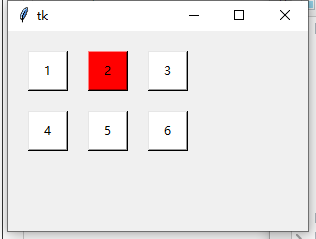
import tkinter# 创建主窗口root = tkinter.Tk()# 设置窗口大小root.minsize(300,200)# 按钮1btn1 = tkinter.Button(root,text = '1')btn1.place(x = 20,y = 20,width = 40,height = 40)# 按钮2btn2 = tkinter.Button(root,text = '2')btn2.place(x = 80,y = 20,width = 40,height = 40)# 按钮3btn3 = tkinter.Button(root,text = '3')btn3.place(x = 140,y = 20,width = 40,height = 40)# 按钮4btn4 = tkinter.Button(root,text = '4')btn4.place(x = 20,y = 80,width = 40,height = 40)# 按钮5btn5 = tkinter.Button(root,text = '5')btn5.place(x = 80,y = 80,width = 40,height = 40)# 按钮6btn6 = tkinter.Button(root,text = '6')btn6.place(x = 140,y = 80,width = 40,height = 40)def changebg(wdc): # 鼠标放到按钮上按钮变红 wdc.widget['bg'] = 'red'def changebg1(wdc): # 鼠标离开按钮上按钮变白 wdc.widget['bg'] = 'white'# 绑定按钮鼠标进入事件btn1.bind_class('Button','<Enter>',changebg)btn1.bind_class('Button','<Leave>',changebg1)# 加入消息循环root.mainloop()事件绑定的案例4:(为所有组件绑定事件)
鼠标点击所有组件,Entry组件背景颜色都会变红:
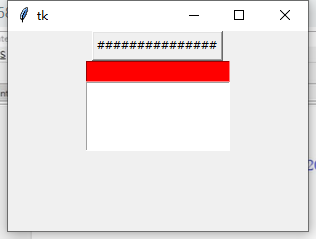
import tkinter# 创建主窗口root = tkinter.Tk()# 设置窗口大小root.minsize(300,200)# 按钮btn1 = tkinter.Button(root,text = '###############')btn1.pack()# 输入框entry = tkinter.Entry(root)entry.pack()# 多行输入框text = tkinter.Text(root,width = 20,height = 5)text.pack()# 函数def changeentry(e): # 鼠标点击任意组件,Entry组件都会变红 entry['bg'] = 'red'# 事件绑定btn1.bind_all('<Button-1>',changeentry)# 加入消息循环root.mainloop()以上就是关于“python_tkinter事件类型实例分析”这篇文章的内容,相信大家都有了一定的了解,希望小编分享的内容对大家有帮助,若想了解更多相关的知识内容,请关注编程网行业资讯频道。
免责声明:
① 本站未注明“稿件来源”的信息均来自网络整理。其文字、图片和音视频稿件的所属权归原作者所有。本站收集整理出于非商业性的教育和科研之目的,并不意味着本站赞同其观点或证实其内容的真实性。仅作为临时的测试数据,供内部测试之用。本站并未授权任何人以任何方式主动获取本站任何信息。
② 本站未注明“稿件来源”的临时测试数据将在测试完成后最终做删除处理。有问题或投稿请发送至: 邮箱/279061341@qq.com QQ/279061341















